よくあるご質問
- YouTube動画変換のCE TOP TOP
- よくあるご質問
よくあるご質問 一覧
- Craving Explorer を利用するのに料金は発生しますか?
- Craving Explorer は何と読みますか?
- インストール方法がわかりません。
- Twitter、Facebookなどページで 「このページは 表示できません」 と表示される。
- Craving Explorer でインターネットに接続できません。
- Craving Explorer が起動しません。
- YouTube、ニコニコ動画、Dailymotion 以外の動画が保存できません。
- 動画を保存しようとするとスクリプトエラーが発生します。
- 動画が保存できません。
- ツールバーの動画のダウンロードボタンが有効になりません。
- 動画の変換に失敗します。?
- ニコニコ動画の動画が保存できません。
- ニコニコ動画を保存するときに『変換なしで保存』しか選択できません。
- ニコニコ動画からダウンロードした動画で変換できないものがあります。
- MP3 に変換するとビットレートが必ず 128kbps になってしまいます。
- アドレスバー、検索バーの履歴が消えません。
- iTunes に自動登録しようとすると強制終了します。
- iTunes へ自動登録できません。
- 動画、音声ファイルの保存場所がわかりません。
- 設定ファイルの保存場所がわかりません。
- PSP へ自動登録できません。
- iPod や PSP などのデバイスメニューが表示されなくなりました。
- 上書きアップデートしたのに、新しく対応されたデバイスメニューが表示されません。
- ダウンロードリスト、変換リストが表示されなくなりました。
- Craving Search で動画が見つかりません。
- 「タスクトレイに格納する」の設定がグレーアウトしていて変更できません。
- Craving Explorer が終了できません。
- Craving Explorer ツールバーからニコニコ動画の動画が保存できません。
回答
- Craving Explorer を利用するのに料金は発生しますか?
- フリーソフトなので料金は発生しません。
- Craving Explorer は何と読みますか?
- 『クレイビング・エクスプローラー』と読みます。
- インストール方法がわかりません。
- インストーラー形式のファイルをダウンロード、保存し、実行してください。ZIP 版は、解凍するだけで利用できますが、詳細が分からない、うまく動作しない場合はインストーラ版をご利用下さい。
- Twitter、Facebookなどページで 「このページは 表示できません」 と表示される。
- SSL 3.0の脆弱性への対応が必要となります。[ツール] => [インターネットオプション] => [詳細設定]セキュリティの項目でSSL 2.0、SSL 3.0の無効化およびTLS 1.0、TLS 1.1、TLS 1.2の有効化で表示されるようになります。
- Craving Explorer でインターネットに接続できません。
- 『このプログラムではこの Web ページを表示できません』などの表示が出てインターネットに接続できない場合、以下を確認してください。
- Internet Explorer でインターネットに接続できるか
Internet Explorer でも インターネットに接続できない場合は、インターネット回線に問題がある可能性がありますので、パソコンが正しくインターネットに接続されているかご確認ください。 - Craving Explorer キャッシュ機能の設定が正しく行われているか
※現時点でキャッシュ機能は使用できません。チェックをはずしてご確認ください。 - パーソナルファイアウォールで Craving Explorer の接続が遮断されていないか
ご利用のセキュリティ対策ソフト(ウイルスバスター、Norton Internet Security など)を終了させた状態で Craving Explorer がインターネットに接続できるか確認してください。接続できる場合は、セキュリティ対策ソフトが原因の可能性がありますので、セキュリティ対策ソフトのパーソナルファイアウォール設定をご確認ください。(確認後は、必ずセキュリティ対策ソフトを起動してください。)
- ※Craving Explorer をアップデートすると、再設定が必要になるセキュリティ対策ソフトもあるようなので、必ず設定を再確認してください。
- ※セキュリティソフトの詳細な設定方法は、それぞれのマニュアル、ウェブサイトなどを確認してください。
- Internet Explorer でインターネットに接続できるか
- Craving Explorer が起動しません。
- Craving Explorer は Windows / 10 / 8 / 7 / Vista / XP に、最新バージョンのInternet Explorer がインストールされている環境で動作確認を行っています。(XPは現在動作検証はしておりません。)ご利用の環境をご確認下さい。
ZIP 版をご利用の場合、正しく解凍されていない可能性がありますので、解凍に利用するソフトを変えてみる、もしくはインストーラ版をご利用ください。
また、Craving Explorer は一度に複数起動できないようになっていますので、すでに起動していないか確認してください。 - YouTube、ニコニコ動画、Dailymotion 以外の動画が保存できません。
- Craving Explorer Site Script を作成することでYouTube、ニコニコ動画、Dailymotion 以外の対応サイトを追加することができます。Dark Knight さんが 100 種類以上のサイトに対応した Site Script を配布してくれているので、ご確認ください。
- 動画を保存しようとするとスクリプトエラーが発生します。
- Craving Explorer Site Script が正しく動作していない可能性があります。
Site Script の内容を再度確認する、又は ツール → サイトスクリプトの管理 → 全て更新から、最新版にアップデートしてください。(サイトスクリプトによっては、仕様変更に対応していないものもありますのでご了承ください) - 動画が保存できません。
- 動画ダウンロード方法の前提として、Craving Explorer 、サイトスクリプトが最新になっているか確認してください。
YouTubeを始め動画サイトの仕様変更により、動画が保存できなくなることがあります。
Craving Explorer本体で対応しているものは、ヘルプ → アップデートを確認から最新バージョンかをご確認してください。
サイトスクリプトで対応しているサイトの場合、ツール → サイトスクリプトの管理 → 全て更新から、最新版にアップデートしてください。(サイトスクリプトによっては、仕様変更に対応していないものもありますのでご了承ください)
※ストリーミング形式で配信されている動画コンテンツに関しては保存することはできません。ご了承ください。 - ツールバーの動画のダウンロードボタンが有効になりません。
- Craving Explorer で対応している動画サイトの再生ページを表示した時にツールバーの動画のダウンロードボタンが有効になります。
上記で有効にならずダウンロードできない場合には
ツール → Craving Explorer オプション → ブラウザ → 動画 URL にダウンロードリンクを自動で埋め込む
にチェックを入れて頂きリロードして頂くと、ページ内にダウンロードのリンクが表示されますので、お試しください。 - 動画の変換に失敗します。
- さまざまな原因が考えられますので、以下の手順をお試し下さい。
(1) 変換なしで保存 でダウンロードしてから手動で変換を実行してみる。
(2) Internet Explorer のキャッシュを削除してから再度 (1) を試してみる。 - ニコニコ動画の動画が保存できません。
- ニコニコ動画にログインしていない場合、動画は保存できません。動画ダウンロード方法として、必ず Craving Explorer でニコニコ動画にログインできているかを確認してください。
- ニコニコ動画を保存するときに『変換なしで保存』しか選択できません。
- ニコニコムービーメーカーで作成された動画は、SWF 形式(Flash フォーマット)で作成されています。Craving Explorer では SWF 形式の動画変換は未サポートのため、SWF 形式以外での保存はできません。
- ニコニコ動画からダウンロードした動画で変換できないものがあります。
- ニコニコムービーメーカーで作成された動画は、SWF 形式(Flash フォーマット)で作成されています。Craving Explorer では SWF 形式の動画変換は未サポートのため変換できません。(SWF 形式以外の変換には対応しています。)
- MP3 に変換するとビットレートが必ず 128kbps になってしまいます。
- ビットレートを指定しないと正しく再生できない場合があるため、基本設定では 128kbps に固定しています。
- アドレスバー、検索バーの履歴が消えません。
- 削除したい履歴を選択した状態で、Delete キーを押すと履歴が削除されます。また、ツール → 閲覧履歴の削除から、一括削除することもできます。
- iTunes に自動登録しようとすると強制終了します。
- Craving Explorer、iTunes が共に最新版になっているかご確認ください。
- iTunes へ自動登録できません。
- iTunes を上書きインストールしてください。
iTunes をアップデートすると、自動登録に失敗することがあるという報告が上がっています。レジストリに iTunes のオートメーションが正しく登録されていない可能性があります。iTunes を手動で上書きインストールすることで自動登録できるようになるという報告がありますのでお試しください。 - 動画、音声ファイルの保存場所がわかりません。
- ツールバーの『保存先を開く』(フォルダアイコン)ボタンから、保存先フォルダを開くことができます。
※設定の保存先の変更、確認はこちらをご確認ください。 - 設定ファイルの保存場所がわかりません。
- 以下の場所に保存するようになっています。
※ [ユーザー名] の部分を、現在利用されている PC のユーザー名に置き換えてください。- Windows XP
C:\Documents and Settings\[ユーザー名]\Application Data\CravingExplorer\setting - Windows Vista、7、8、10
C:\Users\[ユーザー名]\AppData\Roaming\CravingExplorer\setting
- Windows XP
- PSP へ自動登録できません。
- PSP をパソコンに接続した後、PSP を USB モードにする必要があります。
PSP の ”設定 → USB 接続” から USB モードにして下さい。
PSP 以外でフォーマットされたメモリスティックの場合、自動認識できないことがあります。
メモリスティックに、以下のフォルダを作成することで、自動認識されるようになります。
[メモリスティックドライブ]:\MP_ROOT\101ANV01
[メモリスティックドライブ]:\PSP - iPod や PSP などのデバイスメニューが表示されなくなりました。
- Craving Explorer オプション → 保存変換メニューを開き、必要なデバイスにチェックを入れてください。
- 上書きアップデートしたのに、新しく対応されたデバイスメニューが表示されません。
- 上書きアップデートの場合、新規のデバイスはメニューに反映されません。Craving Explorer オプション → 保存変換メニューを開き、必要なデバイスにチェックを入れてください。
- ダウンロードリスト、変換リストが表示されなくなりました。
- リストビューのサイズが小さくなって、隠れている可能性があります。Craving Explorer の下部分(ステータスバーの上部分)にマウスカーソルを移動させて、リストビューのサイズを変更してください。
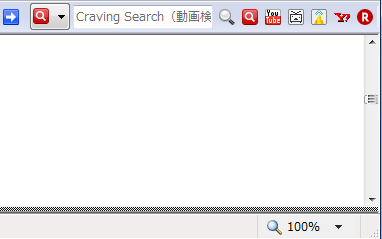
- Craving Search で動画が見つかりません。
- Craving Search では、動画をクロールして検索できるようにしています。そのため、新しい動画や削除された動画などが、すぐに反映されない場合があります。
- 「タスクトレイに格納する」の設定がグレーアウトしていて変更できません。
- Craving Explorer ツールバーがインストールされている環境では、Craving Explorer は必ずタスクトレイに格納されるようになるため、「タスクトレイへ格納する」のチェックを外すことはできません。
- Craving Explorer が終了できません。
- Craving Explorer ツールバーがインストールされていて、Internet Explorer が起動している場合、「Craving Explorer ツールバー が起動しているため、終了できません。先に、全ての Internet Explorer を終了させてください。」とメッセージがでて Craving Explorer が終了できません。Internet Explorer を終了させてから、Craving Explorer を終了させてください。
- Craving Explorer ツールバーからニコニコ動画の動画が保存できません。
- Craving Explorer のニコニコ動画自動ログイン機能を有効にしてください。
Craving Explorer でニコニコ動画にログインしていない状態では、ニコニコ動画の動画を保存することができません。Craving Explorer の自動ログイン機能を利用することで、Internet Explorer と Craving Explorer で同時ログインが可能になります。Craving Explorer オプション→ニコニコ動画→起動時に自動ログインする の設定を有効にして、ニコニコ動画のアカウントを設定してください。
YouTubeをはじめ各種動画サイトから簡単にダウンロード!